يتوفر
الرامات "الذاكرة العشوائية في الهواتف والحواسيب بأنواع مختلفة وقدرات وسرعات وعلامات تجارية مختلفة. إذا كنت ترغب في أي وقت في ترقية ذاكرة الوصول العشوائي أو كنت بحاجة إلى التحقق مما إذا كان نظامك يلبي الحد الأدنى من المتطلبات ، فسيتعين عليك التحقق من نوع ذاكرة الوصول العشوائي في جهاز الكمبيوتر الخاص بك. على الرغم من أن المصطلحات والأرقام قد تبدو صعبة في البداية ، إلا أنه من السهل تحديد ذاكرة الوصول العشوائي التي تم تجهيز نظامك بها.
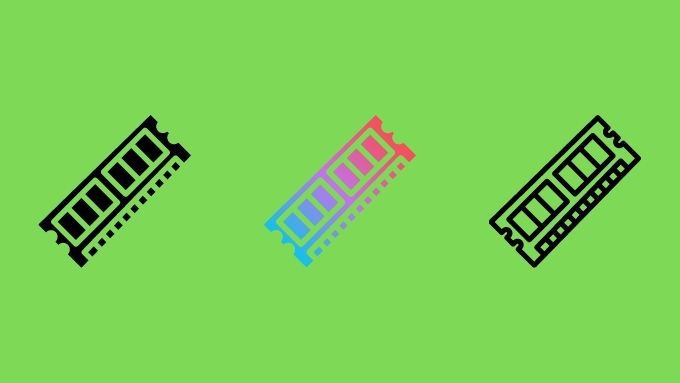
دورة تدريبية مكثفة على ذاكرة الوصول العشوائي
قبل أن ندخل في تفاصيل كيفية التحقق من نوع ذاكرة الوصول العشوائي (RAM) ، يكون جهاز الكمبيوتر الخاص بك مجهزة ، من المهم التأكد من أننا جميعًا على نفس صفحة. تعد ذاكرة الوصول العشوائي أو ذاكرة الوصول العشوائينوعًا خاصًا من وحدات تخزين الكمبيوتر فائقة السرعة.
إنه يختلف عن محرك الأقراص الثابتة لديك ، وهو بطيء نسبيًا و غير متطاير.أي أن محرك الأقراص الثابتة لا يفقد بياناته عند إيقاف تشغيل الطاقة. من ناحية أخرى ، ذاكرة الوصول العشوائي (RAM) متقلبةمما يعني ، كما خمنت على الأرجح ، أن بياناتها تختفي عندما تتوقف الإلكترونات عن التدفق.

تعد ذاكرة الوصول العشوائي ضرورية في الكمبيوتر ، لأن وحدة المعالجة المركزية ( تحتاج وحدة المعالجة المركزية) إلى الوصول السريع إلى المجموعة التالية من البيانات التي يتعين عليها معالجتها. لذلك يتم تحميل التطبيقات والبيانات ذات الصلة في ذاكرة الوصول العشوائي ، مما يضمن أن أداء الكمبيوتر في ذروته.
إذا كنت تريد معرفة المزيد حول التفاصيل الفنية لذاكرة الوصول العشوائي ، فراجع فهم أنواع ذاكرة RAM وكيفية استخدامها.
التحقق من دليل اللوحة الأم أو موقع الويب
إذا كنت تريد فقط معرفة نوع الذاكرة التي يدعمها الكمبيوتر ، ربما لأغراض الترقية ، يمكنك العثور على هذه المعلومات في دليل اللوحة الأم.
In_content_1 الكل: [300x250] / dfp: [640x360]->
يمكنك أيضًا استخدام Google رقم طراز اللوحة الأم للعثور على صفحة المنتج الخاصة بها. سيؤدي ذلك إلى سرد الأنواع الدقيقة من ذاكرة الوصول العشوائي التي يدعمها. على الرغم من أن هذا لا يخبرك بالسرعة والسعة الدقيقة لذاكرة الوصول العشوائي المثبتة حاليًا في النظام ، إلا أنه يخبرك بما يدعمه النظام نوع DDR والسرعات التي يدعمها. يجب أن يخبرك أيضًا بالحد الأقصى لذاكرة الوصول العشوائي التي يمكنك تثبيتها.
استخدم CPU-Z لمعرفة نوع ذاكرة الوصول العشوائي الخاصة بك
تتمثل إحدى أسهل الطرق للحصول على هذه المعلومات في باستخدام تطبيق مجاني يسمى CPU-Z. لقد استخدمناه لسنوات للتحقق بسرعة من أهم التفاصيل الفنية حول النظام. بعد تنزيل CPU-Z وتثبيته ، قم بتشغيل البرنامج وحدد علامة التبويب Memory كما هو موضح هنا.

ضمن قسم "عام" ، انظر إلى "النوع". يخبرك هذا الجيل من ذاكرة DDR التي قام نظامك بتثبيتها. ضمن "الحجم" يمكنك معرفة مقدار ذاكرة الوصول العشوائي المثبتة
بعد ذلك ، قم بالتبديل إلى علامة التبويب "SPD". هذا هو المكان الذي يتم فيه عرض المعلومات كما تم الإبلاغ عنها بواسطة كل وحدة ذاكرة وصول عشوائي فردية. إذا كانت جميع الوحدات في نظامك متطابقة ، فلن تحتاج إلى التبديل بينها ضمن القائمة المنسدلة "اختيار فتحة الذاكرة".

كما ترى هنا ، يستخدم هذا الكمبيوتر ذاكرة Samsung مع كل وحدة تمثل 8 جيجابايت من ذاكرة الوصول العشوائي. يستخدم هذا النظام ذاكرة DDR4-2667 RAM. يمكنك التحقق من عدد الفتحات المتاحة عن طريق حسابها في القائمة المنسدلة Memory Slot Selection.
لا داعي للقلق بشأن جدول المواعيد في النصف السفلي من النافذة ، ولكن إذا كنت مهتمًا بمعرفة ما تعنيه هذه الأرقام ، فيمكنك معرفة المزيد في 11ق>المادة.
الحصول على معلومات ذاكرة الوصول العشوائي الخاصة بك من موجه الأوامر أو PowerShell
أحيانًا تكون عالقًا في موقف لا يمكنك فيه الوصول إلى واجهة المستخدم الرسومية لنظام التشغيل Windows أو ربما أنت ببساطة تفضل الأعماق السوداء الباردة اللانهائية لـ موجه الأمر. في كلتا الحالتين ، هناك تعليمات موجه الأوامر تتيح لك معرفة ما تم تثبيته حاليًا في نظامك. كل ما عليك فعله هو كتابة:
wmic MEMORYCHIP احصل على BankLabel ، DeviceLocator ، Capacity ، Speed
وهذا يوضح لك تفاصيل كل وحدة ذاكرة الوصول العشوائي كما يمكنك انظر هنا.
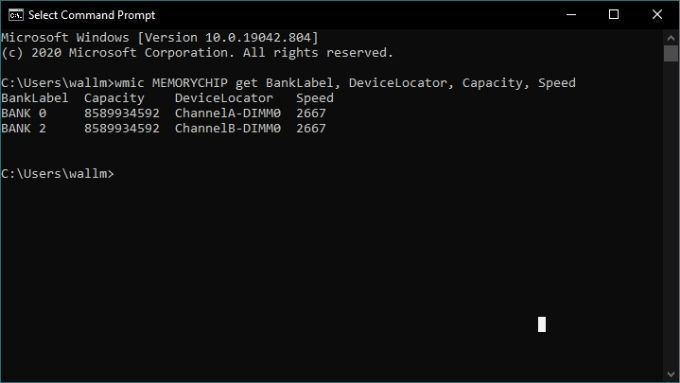
هذا يوضح لك حجم وسرعة كل وحدة ذاكرة ، لكنه لا يخبرك بنوع الذاكرة. إذا كنت تريد هذه المعلومات ، فنحن بحاجة إلى إضافة بعض البتات إلى الأمر.
wmic MEMORYCHIP احصل على BankLabel ، DeviceLocator ، MemoryType ، TypeDetail ، Capacity ، Speed
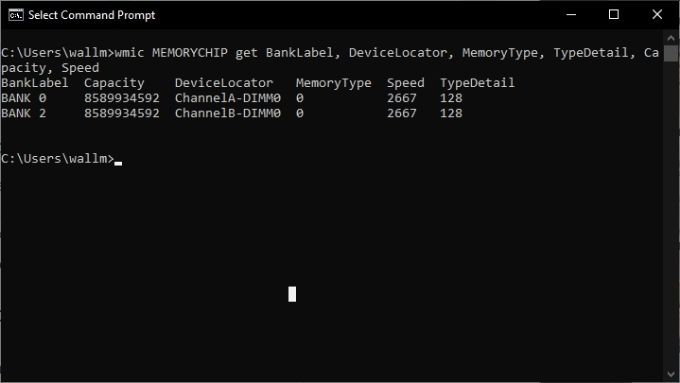
ضمن MemoryType سترى رمز رقم. يخبرك هذا الرمز بنوع DDR الذي يحتوي عليه النظام:
هذه مجرد مجموعة مختارة من أنواع ذاكرة الوصول العشوائي الأكثر شيوعًا ، ولكن إذا رأيت رقمًا غير مدرج أعلاه ، فيمكنك العثور على قائمة كاملة بـ رموز نوع الذاكرة في وثائق Microsoft.
يتم التخلص التدريجي من موجه الأوامر لصالح بوويرشيل ، إذا كنت تفضل استخدام ذلك ، يمكنك ذلك ، لكن الأمر مختلف قليلاً:
Get-CimInstance -ClassName Win32_PhysicalMemory | سعة جدول التنسيق ، الشركة المصنعة ، نوع الذاكرة ، FormFactor ، الاسم ، سرعة الساعة المُهيأة ، السرعة ، محدد السرعة ، الرقم التسلسلي - الحجم التلقائي
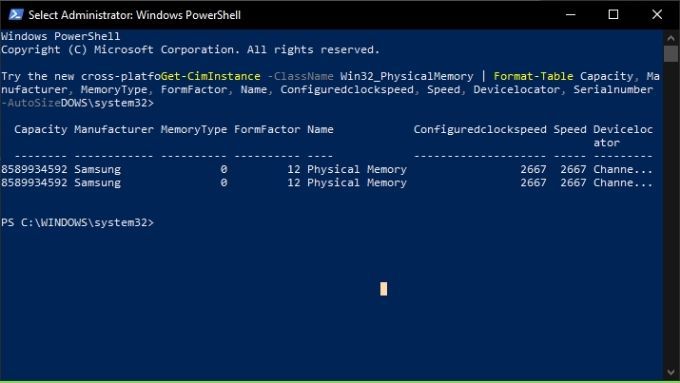
تحقق من BIOS
بغض النظر عن نظام التشغيل الذي يستخدمه الكمبيوتر ، يمكنك غالبًا ما تحصل على معلومات حول نوع ذاكرة الوصول العشوائي التي يستخدمها نظامك قبل تشغيلها. عادةً ما يحتوي BIOS الخاص بجهاز الكمبيوتر على قسم للذاكرة ، والذي يجب أن يعرض لك تفاصيل حول ذاكرة الوصول العشوائي المثبتة. يتضمن هذا عادةً إنشاء DDR الذي تستخدمه ، وحجم كل وحدة وسرعة عملها.
تختلف طريقة دخول BIOS بين أجهزة الكمبيوتر. عادة ما تكون ضغطة بسيطة على مفتاح مباشرة بعد تشغيل الكمبيوتر. على سبيل المثال ، يتعين عليك النقر بشكل متكرر على مفتاح الحذف أو ربما F12 للدخول إلى BIOS. عادةً ما يظهر المفتاح المحدد على الشاشة بمجرد بدء تشغيل الكمبيوتر ، ولكنه سيكون موجودًا أيضًا في دليل اللوحة الأم.
انظر إلى شقوق ودبابيس الوحدة
الطريقة الأخيرة تحديد نوع ذاكرة الوصول العشوائي التي يمتلكها جهاز الكمبيوتر الخاص بك لفحص وحدات الذاكرة فعليًا. سيتضمن ذلك إزالتها من فتحاتها ، لذلك لا تفعل ذلك إلا إذا كنت راضيًا عن العملية.
قد تكون تفاصيل وحدات ذاكرة الوصول العشوائي قابلة للقراءة على ملصق مرفق بوحدة الذاكرة المضمنة المزدوجة ، ولكن يمكنك أيضًا تحديد من خلال موقع الشق ، كما هو موضح في هذا الرسم التوضيحي.
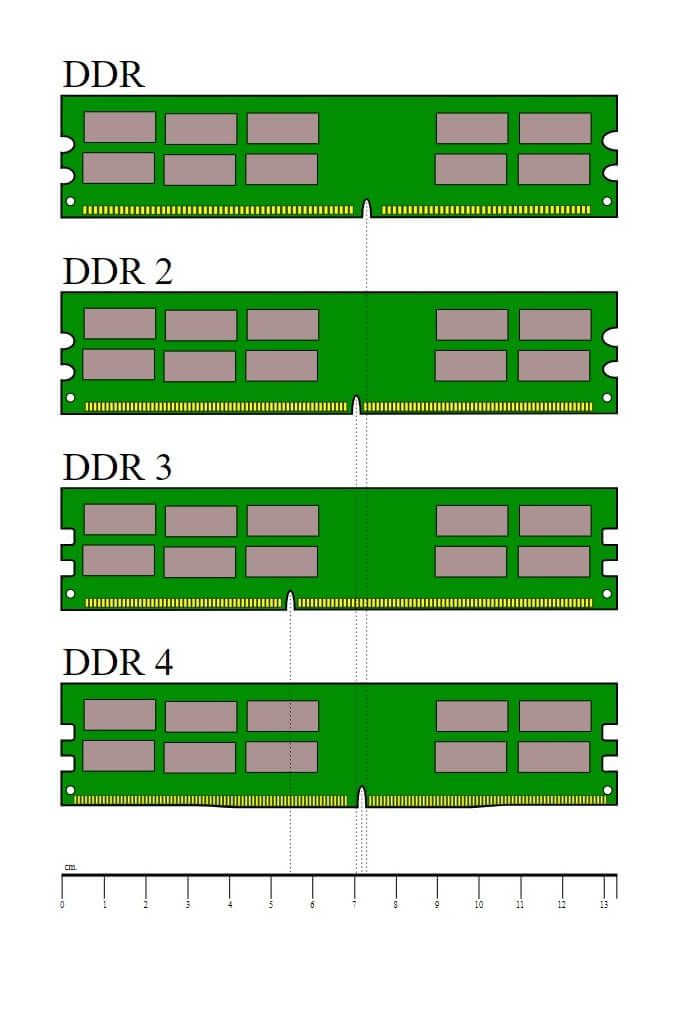
ماذا عن ذاكرة الوصول العشوائي للكمبيوتر المحمول؟
تنطبق معظم ما هو مكتوب أعلاه على ذاكرة الوصول العشوائي للكمبيوتر المحمول ، على الأقل عندما يتعلق الأمر بالأساليب القائمة على البرامج للتحقق من نوع ذاكرة الوصول العشوائي على نظام التشغيل Windows 10 عندما يتعلق الأمر بأساليب التعريف المادي ، تبدو وحدات ذاكرة الوصول العشوائي المحمولة هذه مختلفة عن تلك الموجودة على سطح المكتب. عادة ما تكون إما وحدات SODIMM قابلة للترقية أو غير قابلة للإزالة وملحومة باللوحة الرئيسية للكمبيوتر المحمول.

راجع هل يمكنك ترقية جهاز كمبيوتر محمول قديم لمزيد من المعلومات حول ذاكرة الوصول العشوائي للكمبيوتر المحمول على وجه التحديد.
ما هو نوعك؟
معرفة نوع ذاكرة الوصول العشوائي التي يوفرها نظامك يمكّنك من الحصول على صورة لما يجب أن يكون عليه أداء جهاز الكمبيوتر الخاص بك وإلى أي مدى يمكنك ترقيته.
هناك دائمًا بعض الجدل حول مدى تأثير تطبيقات العالم الحقيقي سرعة ذاكرة الوصول العشوائي تعمل ، ولكن مرة أخرى إذا كان نظامك يدعم فئة أعلى من سرعة ذاكرة الوصول العشوائي ويمكن لتطبيقاتك على وجه الخصوص الاستفادة منها ، يجدر الحصول على هذه المعلومات.